Đăng bài ẩn danh trên nhóm Facebook là một tính năng được người dùng đặc biệt quan tâm, bởi nó đem lại sự riêng tư tuyệt đối khi chia sẻ. Vậy làm sao để sử dụng được tính năng này. Cùng theo dõi bài viết dưới đây nhé, mình sẽ hướng dẫn bạn cách đăng bài ẩn trong group Facebook trên cả điện thoại và máy tính.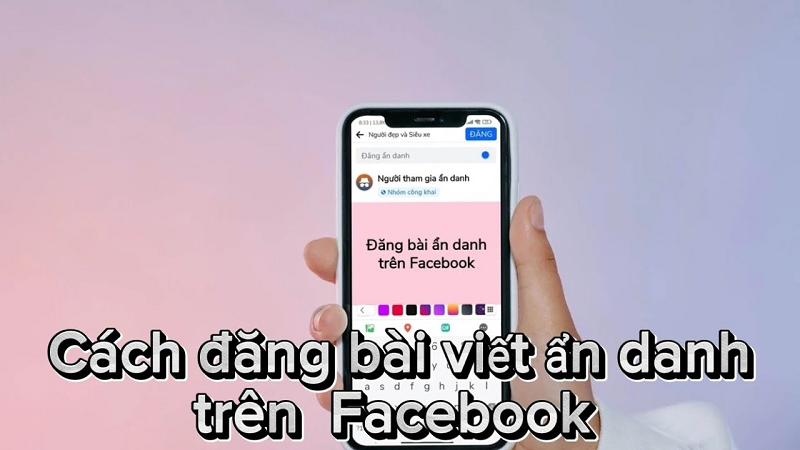
Đăng bài ẩn danh trên Facebook là gì?
Đăng bài ẩn danh trên Facebook là một tính năng cho phép người dùng đăng nội dung mà không tiết lộ danh tính của họ. Khi bạn đăng bài ẩn danh, tên của bạn sẽ không được hiển thị và các người dùng khác không thể nhận biết bạn là ai. Tuy nhiên, nội dung bạn đăng vẫn sẽ được hiển thị công khai hoặc cho các nhóm hoặc cá nhân đã được chọn. Điều này mang lại lợi ích cực lớn cho những người muốn chia sẻ thông tin mà không muốn tiết lộ danh tính của mình, hoặc muốn bảo vệ sự riêng tư của mình trong một số trường hợp nhất định.
Lợi ích khi đăng bài ẩn danh trên Facebook
Bảo vệ sự riêng tư: Bạn có thể chia sẻ ý kiến hoặc thông tin mà không cần tiết lộ danh tính của mình, giúp bảo vệ thông tin cá nhân và tránh bị theo dõi.
Chia sẻ thông tin quan trọng: Trong một số trường hợp, như khi cần chia sẻ thông tin nhạy cảm hoặc quan trọng nhưng không muốn tiết lộ danh tính, việc đăng bài ẩn danh có thể là một giải pháp.
Tránh bị theo dõi: Việc đăng bài ẩn danh có thể giúp ngăn chặn việc bị theo dõi bởi người khác, đặc biệt là trong những tình huống đòi hỏi sự ẩn danh hoặc ứng phó với mối đe dọa từ người khác.
Cách đăng bài ẩn danh trên Nhóm Facebook
Để đăng bài ẩn danh trong group Facebook khá đơn giản, bạn chỉ cần làm theo các bước dưới đây.
Hướng dẫn cách đăng bài an danh trên nhóm Facebook bằng điện thoại
Bước 1: Mở ứng dụng Facebook trên điện thoại lên > Truy cập vào nhóm Facebook mà bạn muốn đăng bài ẩn danh.
Bước 2: Tại nhóm mà bạn muốn đăng bài > Bấm vào "Bạn viết gì đi" > Bấm bật công tắc tại mục "Đăng ẩn danh" > Chọn "OK".
Sau đó bạn nhập nội dung cần đăng và bấm vào "Đăng" là xong.
Hướng dẫn cách đăng bài an danh trên nhóm Facebook bằng điện thoại
Bước 1: Mở Facebook trên trình duyệt máy tính lên > Bấm vào "Bạn viết gì đi".
Bước 2: Bấm vào nút "công tắt" ở mục đăng ẩn danh > Sau đó chọn "Ok".
Sau đó dạng bài đăng đã chuyển về chế độ đăng ẩn danh, bạn chỉ cần viết nội dung cần đăng vào và bấm đăng là xong.
Những câu hỏi thường gặp
Dưới đây là 1 số câu hỏi thường gặp khi sử dụng tính năng đăng bài ẩn danh trong group Facebook, nếu bạn có thắc mắc hay câu hỏi nào khác hãy liên hệ với chúng tôi để được giải đáp và hỗ trợ.
Đăng bài ẩn danh có thể tag @mọi người không?
Có. Khi đăng bài ẩn danh bạn vẫn có thể tag tất cả thành viên trong group Facebook với cú pháp @mọi người.
Admin nhóm có thể biết người đăng ẩn danh là ai không?
Không, người quản trị nhóm (admin) không biết ai là người đăng bài ẩn danh trong nhóm Facebook. Tính năng đăng bài ẩn danh được thiết kế để bảo vệ sự riêng tư của người dùng, do đó, người quản trị nhóm không có quyền truy cập vào thông tin danh tính của người đăng bài ẩn danh.
Khi bình luận thì có ở chế độ ẩn danh không?
Có. Bài đăng bài ẩn danh trong nhóm Facebook, khi có người dùng bình luận và bạn tương tác, trả lời bình luận, các bình luận của bạn cũng sẽ ở chế độ ẩn danh, khi ở chế độ này mọi người sẽ không thể biết bạn là ai.
Khi ở chế độ ẩn danh, người khác có thể nhắn tính cho bạn không?
Không. Khi đăng bài ở chế độ ẩn danh, mọi người trên Facebook không biết bạn là ai. Chính vì vậy mọi người sẽ không thể nhắn tin cho bạn khi bạn đăng bài trong nhóm ở chế độ ẩn danh.\
Kết luận
Ở bài viết trên Nguyễn Vũ Hiệp đã hướng dẫn bạn cách đăng bài ẩn danh trên nhóm Facebook bằng điện thoại và máy tính. Hy vọng bài viết trên sẽ giúp ích cho các bạn. Nếu bạn đang là một quản trị viên muốn tăng thành viên nhóm Facebook hãy liên hệ với chúng tôi để được tư vấn và hỗ trợ bạn một cách hiệu quả nhất.
